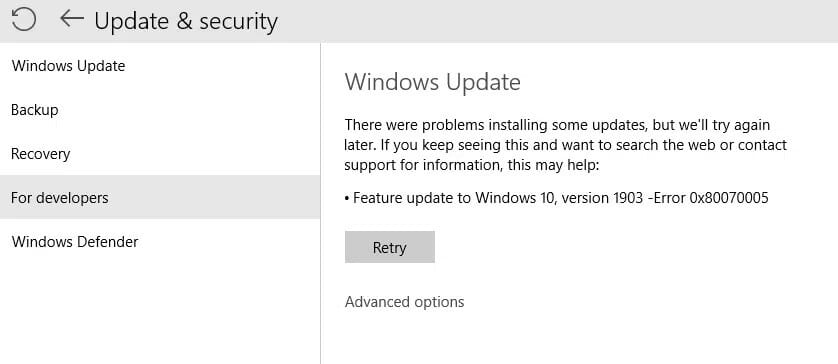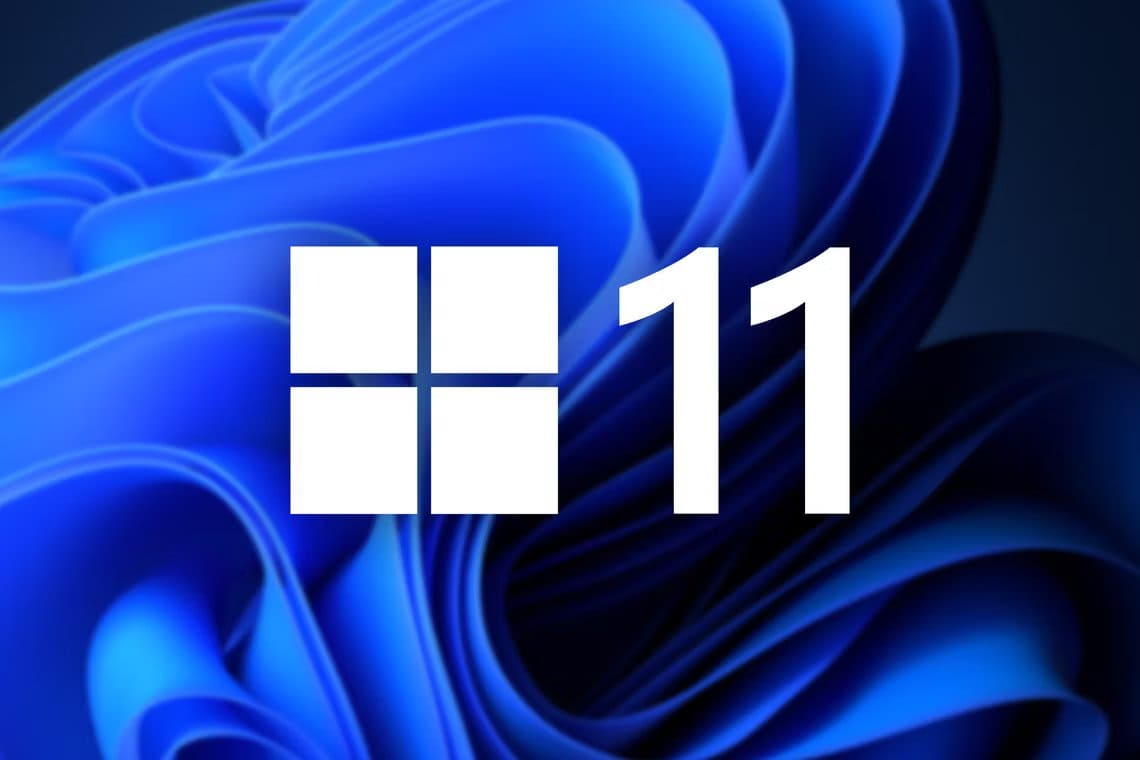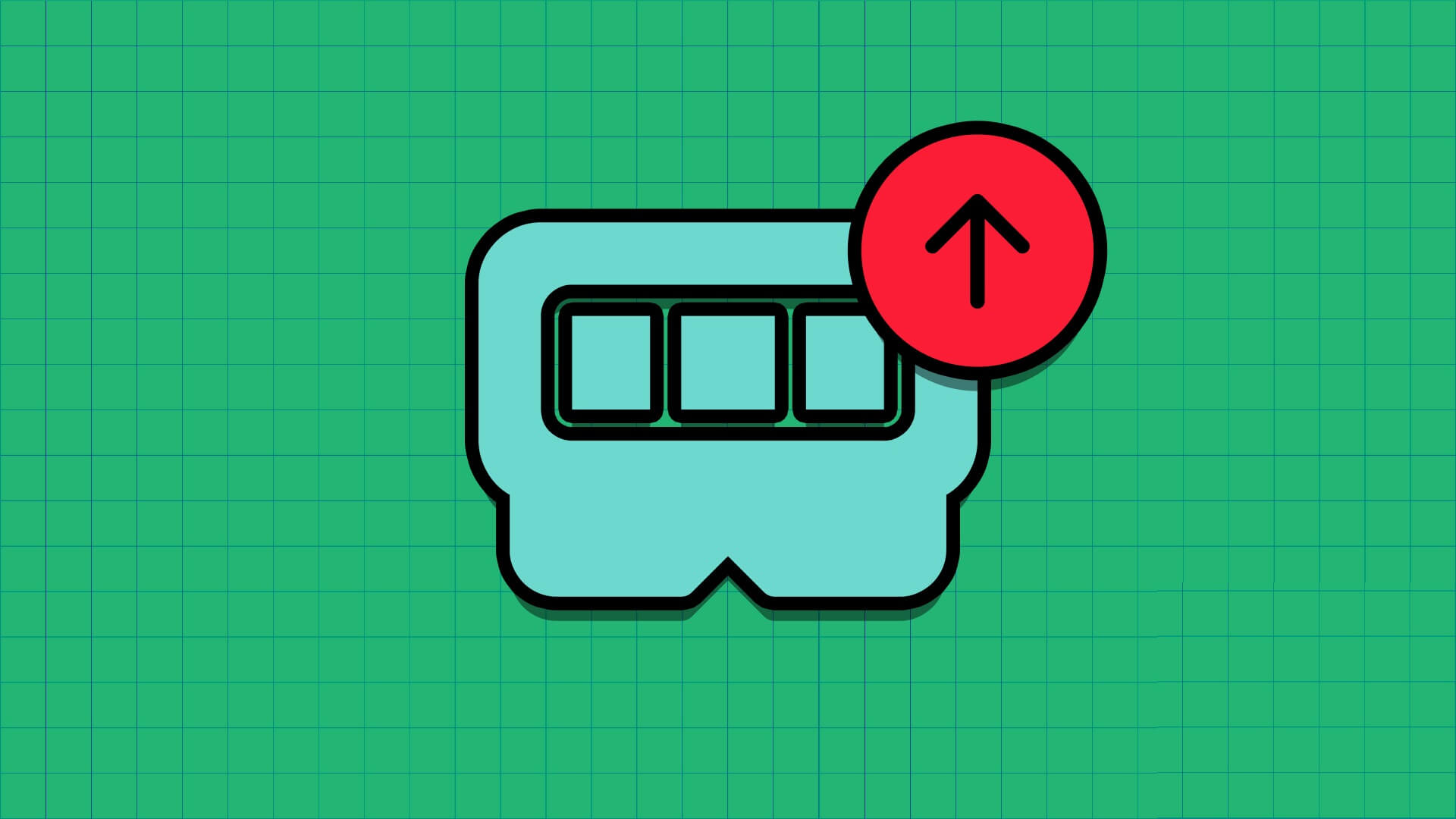Hay pocas cosas más tenues que usar una computadora en modo seguro. Para empezar, su computadora tiene una resolución más baja, solo se ejecutan algunas aplicaciones yno hay animaciones. Qué predicamento, ¿no? Bueno, ahora imagine que su computadora está atascada en modo seguro para siempre. Si se encuentra en una situación similar, esta guía es para que repare Windows 11 atascado en modo seguro.
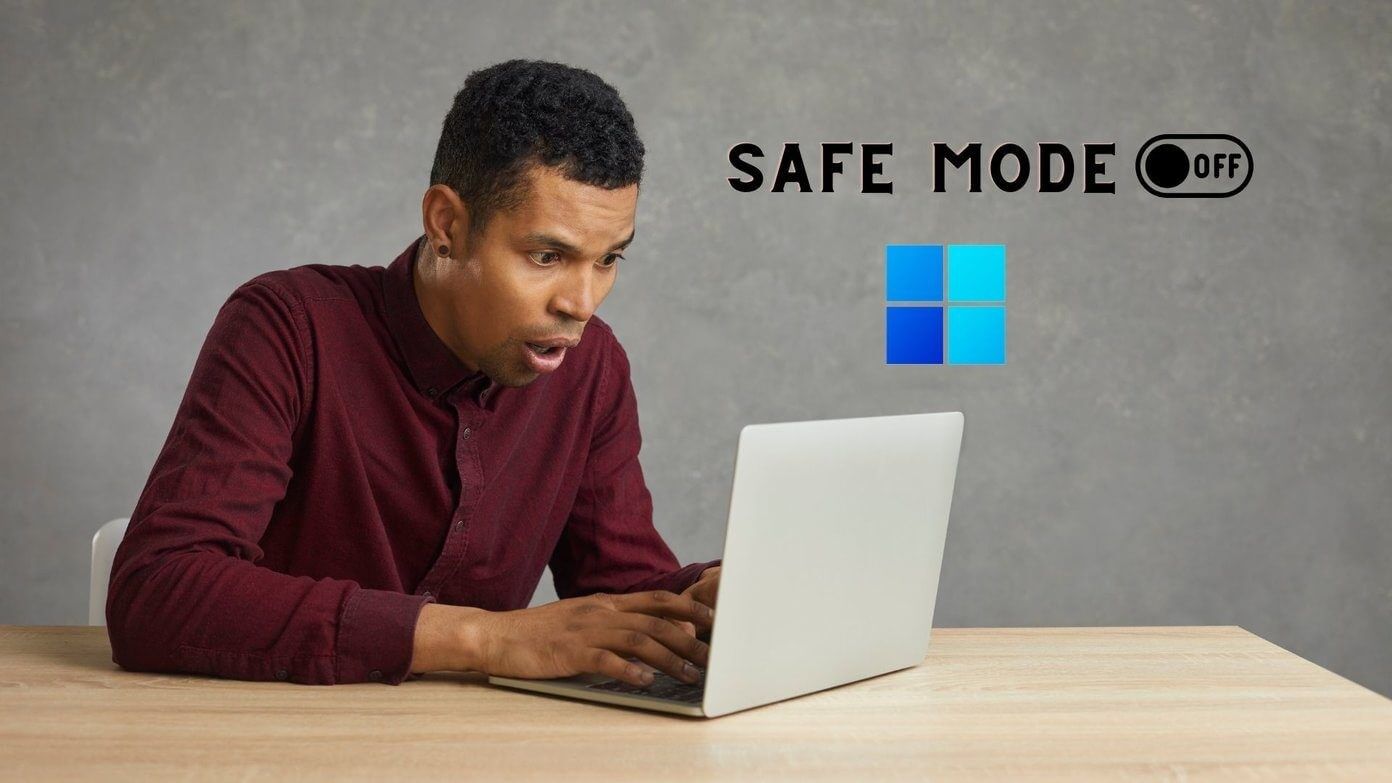
Idealmente, un simple reinicio debería ser suficiente para sacarlo de Modo seguro en Windows 11. Pero si ese no es el caso y su PC continúa arrancando en modo seguro, es hora de profundizar un poco más y forzarlo a salir de él.
En esta guía, compartiremos algunos métodos de solución de problemas que lo ayudarán a salir del modo seguro en Windows en poco tiempo. Entonces, sin más preámbulos, comencemos.
1. Configurar el sistema de uso
La configuración del sistema es una utilidad que se utiliza para determinar en qué estado debe iniciarse su computadora y qué programas y servicios ejecutar con ella. Entonces, si ha ingresado al "Modo seguro" modificando "Configuración del sistema" En Windows, la computadora continuará arrancando en modo seguro. Aquí se explica cómo cambiar eso.
Paso 1: Menú de clic derecho "Comienzo" y seleccione "empleo" de la lista resultante.
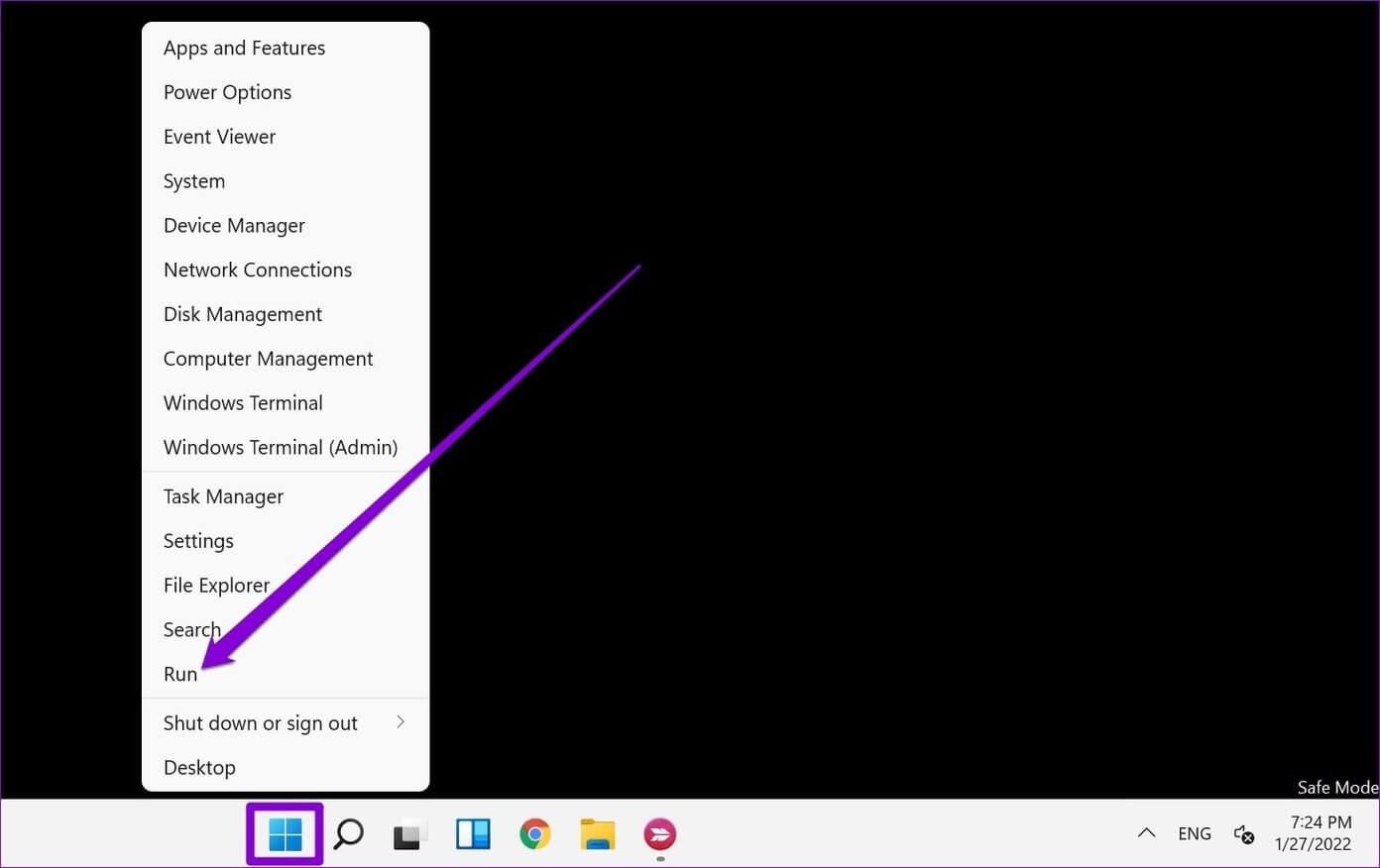
Alternativamente, también puede presionar la tecla . Windows + R Para iniciar el cuadro de diálogo "empleo".
Paso 2: En el campo Abierto , escribir msconfig Y presione Intro.
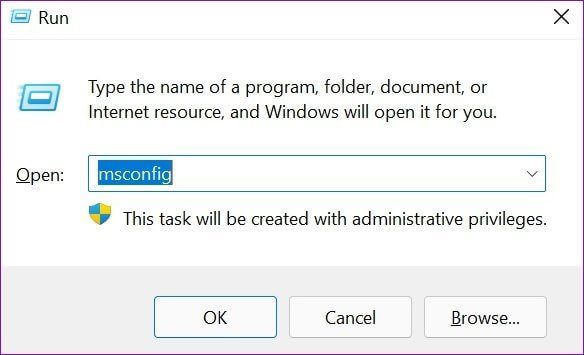
وة 3: en la ventana Configuración del sistema Eso se abre, cambia a la pestaña Bota. En Opciones de arranque, desmarque la opción Arranque seguro y haga clic en Solicitud seguido porOk.
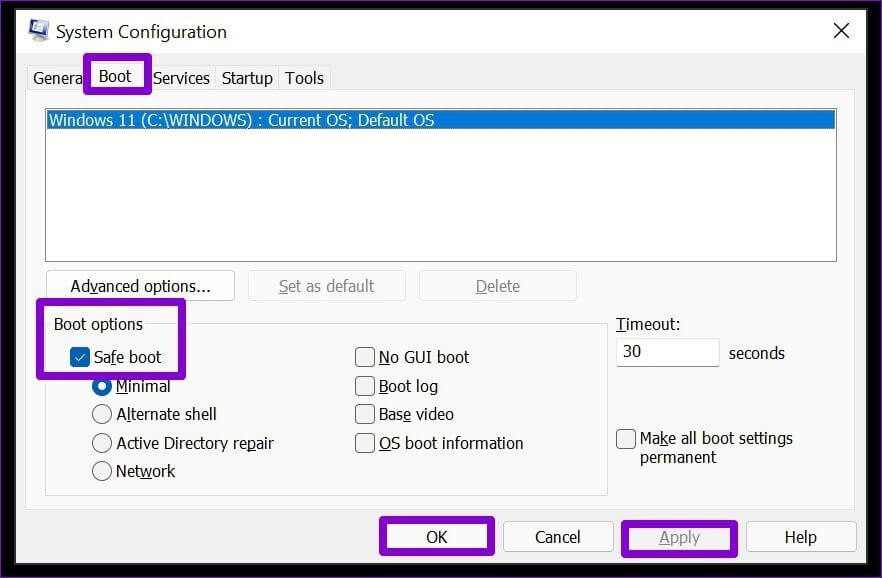
Paso 4: Cuando se le solicite, puede reiniciar su computadora inmediatamente o salir sin reiniciar.
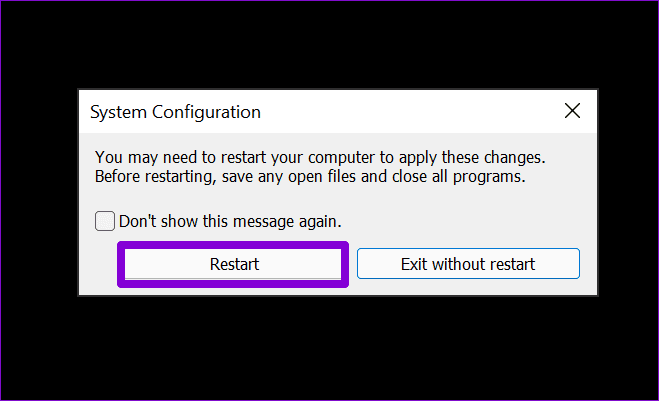
Esto es. Mientras su computadora se reinicia, saldrá del modo seguro y debería arrancar normalmente.
2. Utilice el símbolo del sistema
Si su computadora todavía está funcionando en modo seguro, puede recurrir a Símbolo del sistema por ayuda Símbolo del sistema es una poderosa utilidad que se puede utilizar para comunicarse con su computadora. Con él, puede indicarle a su computadora que elimine la opción de entrada de arranque de los datos de configuración de arranque (BCD) de Windows que lo ayudaría a salir del modo seguro en Windows. Aquí está cómo hacerlo.
Paso 1: presiona mi tecla Windows + R para comenzar Caja de diálogo Y escriba cmd En el campo Abierta. presione y mantenga Ctrl + Shift Entonces presione Acceder Abrir Símbolo del sistema con privilegios administrativos.
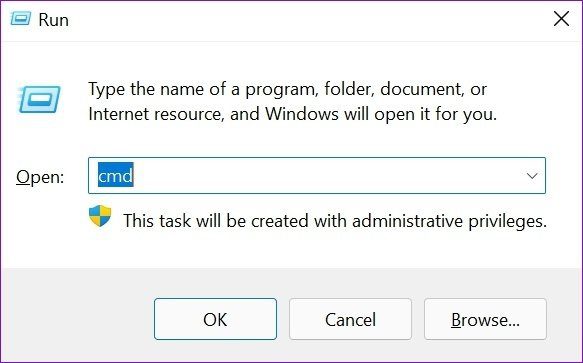
Paso 2: En la consola, escribe el siguiente comando y presiona Intro.
bcdedit / deletevalue {current} safeboot
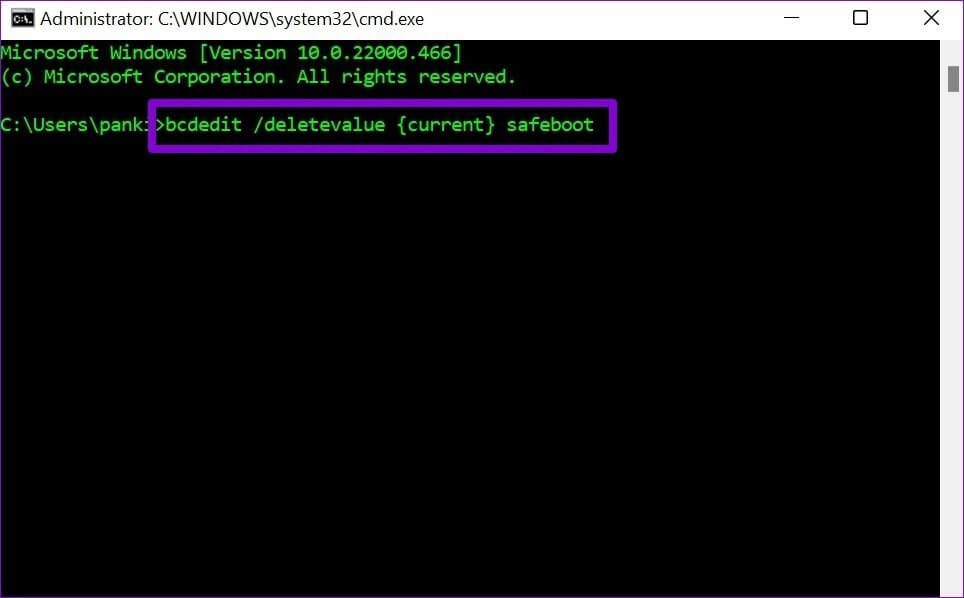
Solo toma un momento, y si todo va bien, verás un mensaje de texto "La operación se realizó con éxito".
وة 3: Finalmente, escriba el siguiente comando en Unidad de control para reiniciar su computadora.
apagado / r
Una vez que su computadora se reinicie, debería iniciarse en modo normal.
3. Pruebe la configuración de inicio avanzada
Finalmente, si las soluciones anteriores no funcionaron para usted, es hora de sacar las armas grandes y acceder a la configuración de inicio avanzada en Windows. Aparte de ser útil para entrar en modo seguro ySolucionar problemas de inicio La configuración de inicio avanzada en Windows también puede ayudarlo a salir del modo seguro.
Siga los pasos a continuación para acceder a la configuración de inicio avanzada en Windows 11.
Paso 1: Menú abierto Empezar y haga clic en el icono energía para explorar Opciones de poder.
Paso 2: Mantenga presionada la tecla . Shift على teclado y seleccione Reiniciar من Opciones de poder.
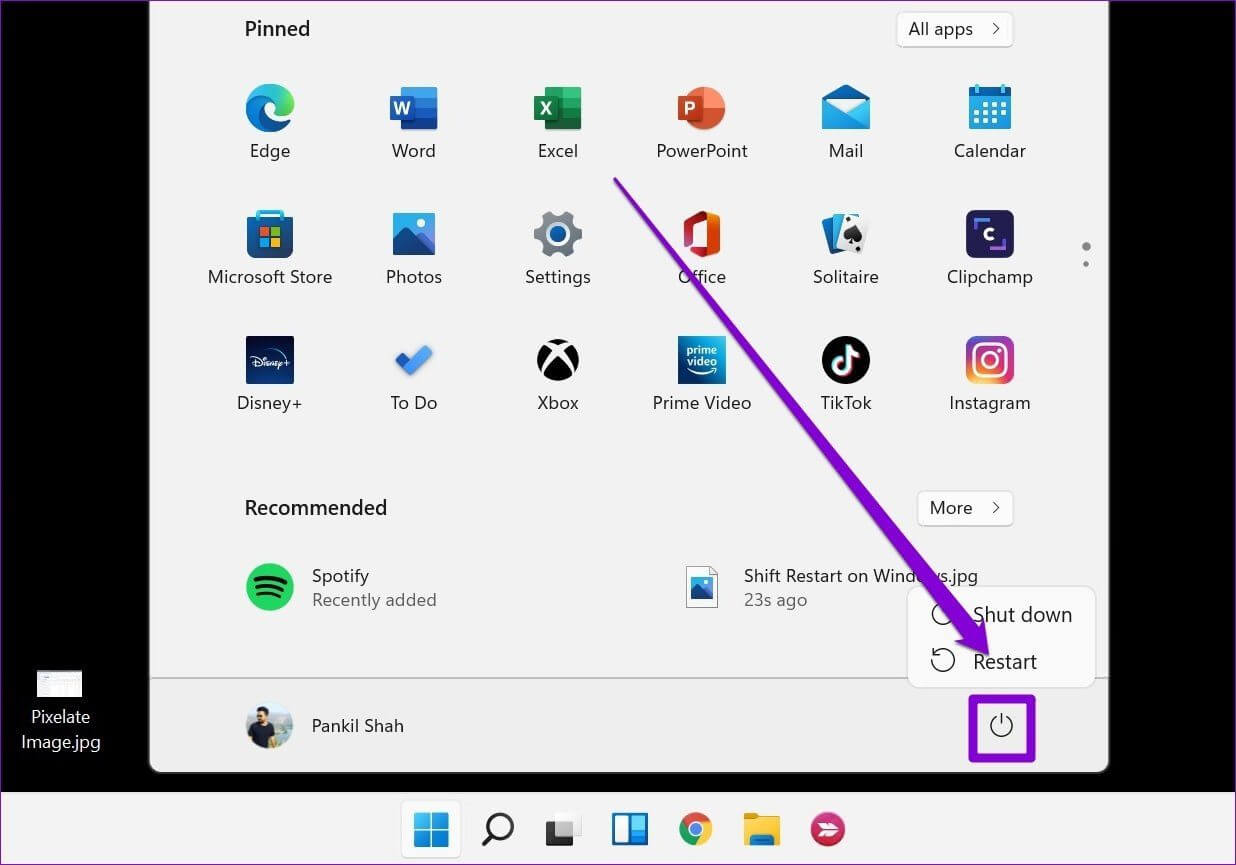
وة 3: Espere a que su computadora se reinicie y será recibido conpantalla azul Te pide que elijas una de las opciones. Localizar encuentra los errores y resuélvelos.
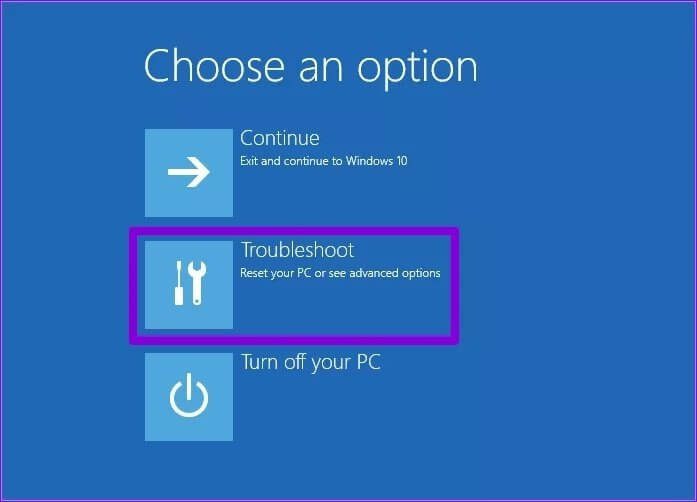
Paso 4: Después de eso, ve a Opciones avanzadas.
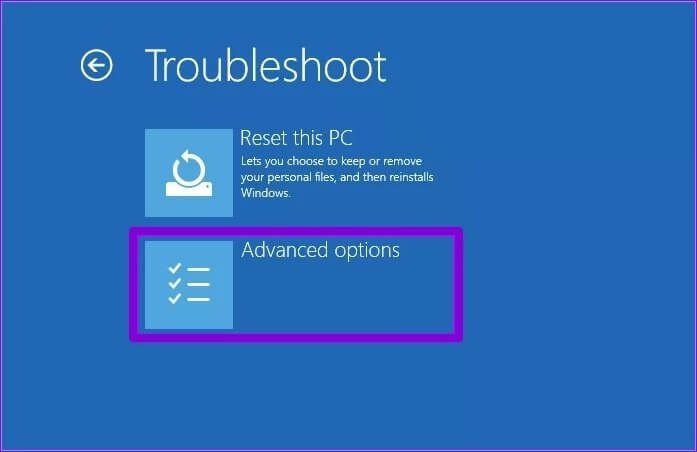
Paso 5: En la siguiente pantalla, toque Panel de configuración de inicio.
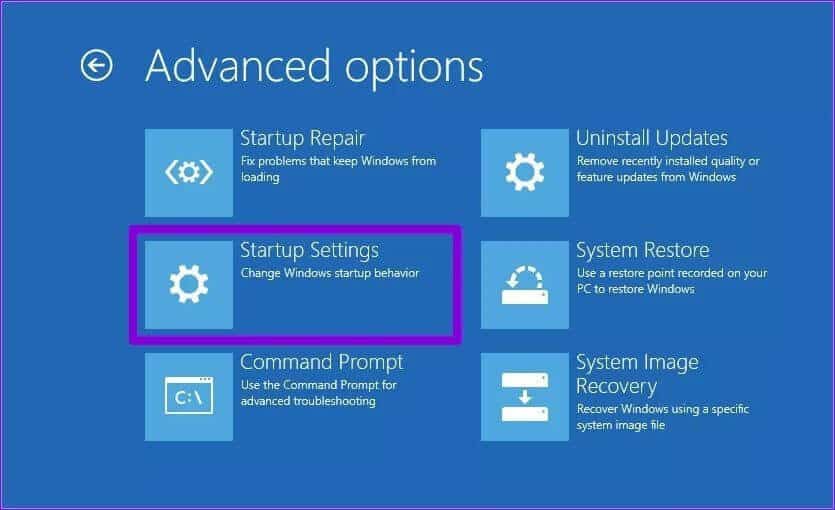
وة 6: Después de eso, presione el botón . Reiniciar alcanzar Varias configuraciones de inicio.
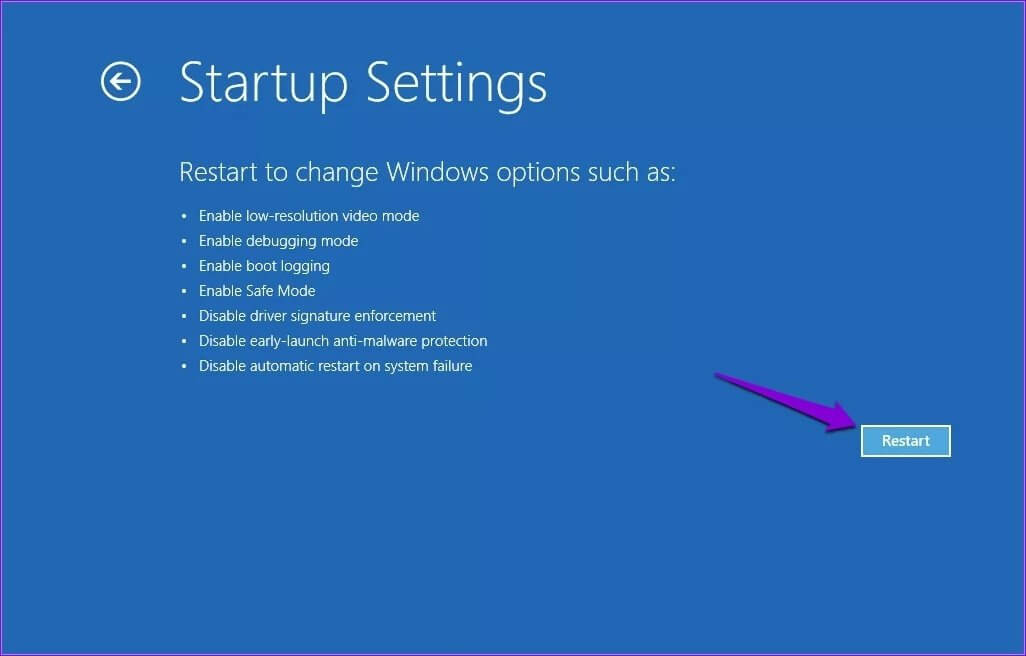
Paso 7: Finalmente, presione la tecla . Acceder en pantalla Configuración de inicio Para salir del modo seguro.
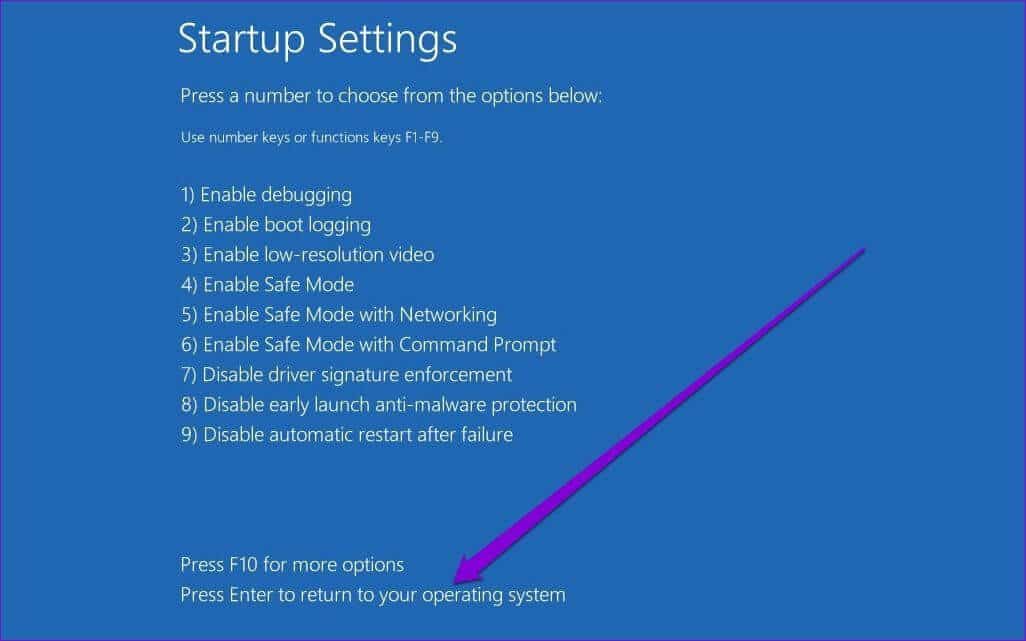
Esto debería funcionar, y su computadora debería salir del modo seguro sin problemas.
No más paradas
El modo seguro es una utilidad esencial que lo ayuda con Solucione la mayoría de los problemas de su PC. Arrancar en modo seguro rara vez se convierte en un problema en sí mismo cuando no puedes salir de él.
Esperamos que los métodos anteriores le hayan ayudado a reparar Windows 11 atascado en modo seguro. Contáctenos dejando un comentario a continuación.